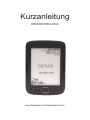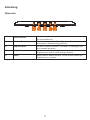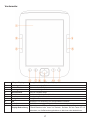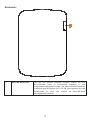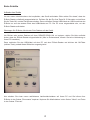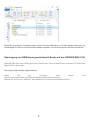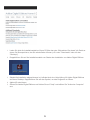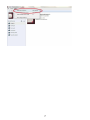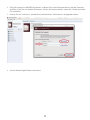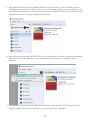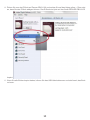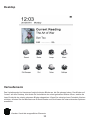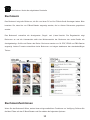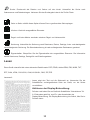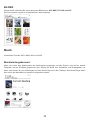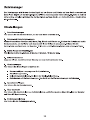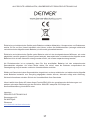Kurzanleitung
DENVER EBO-610L
www.facebook.com/denverelectronics

1
Anleitung
Oberseite:
12
Kontrollleuchte
Diese Anzeige leuchtet beim Aufladen und beim
Ein-/Ausschalten auf
13
Ein-/Aus-Taste
Ein-/Ausschalten: Halten Sie die Taste zum Ein- oder
Ausschalten 5 Sekunden lang gedrückt.�
14
USB-Anschluss
Mit dem Computer verbinden, um Dateien zu übertragen oder
zum Aufladen des Akkus.
15
Kopfhöreranschluss
Anschluss von 3.5 mm Kopfhörern
(Kopfhörer sind nicht im Lieferumfang enthalten)
16
Reset
Reset-Taste im Stiftloch drücken, um den E-Book-Reader bei
Problemen neu zu starten

2
Vorderseite:
1
E-Paper-Display
Anzeigebereich des E-Paper-Displays
2
Vorherige Seite
Gehe zu vorheriger Seite
3
Nächste Seite
Gehe zu nächster Seite
4
Vorherige Seite
Gehe zu vorheriger Seite
5
Nächste Seite
Gehe zu nächster Seite
6
Startseite
Zurück zum Desktop/Startbildschirm
7
Menü
Anzeige des Schnellmenüs
8
Navigationstaste
Navigation für hoch und runter, rechts und links
9
OK
Bestätigen und Ausführen des ausgewählten Elements
10
Zurück
Zurück zum vorherigen Bildschirm
11
Aktualisieren/
Display-Beleuchtung
Aktualisieren des E-Paper-Displays. Aktivieren der Display-Beleuchtung des
E-Book-Readers beim Lesen im Dunkeln. Drücken Sie die Taste für 2-3
Sekunden, um die Beleuchtungsfunktion zu aktivieren oder deaktivieren.

3
Rückseite:
17
Micro-SD-Kartenleser
Falls Sie den Speicher erweitern möchten, können Sie eine
Micro-SD-Karte (nicht im Lieferumfang enthalten) in den
ausgewiesenen Steckplatz einfügen. Der Micro-SD-Kartensteckplatz
unterstützt Micro-SD-Karten bis zu 32 GB. Bitte beachten Sie das
Kartensymbol im Fach. Sie müssen die Micro-SD-Karte
ordnungsgemäß einsetzen.

4
Erste Schritte
Aufladen des Geräts
Vor der ersten Inbetriebnahme wird empfohlen, das Gerät aufzuladen. Bitte achten Sie darauf, dass der
E-Book-Reader vollständig ausgeschaltet ist. Drücken Sie die Ein-/Aus-Taste für 5 Sekunden und drücken
Sie die Taste OK, um das Gerät auszuschalten. Dann schließen Sie das USB-Kabel am USB-Anschluss des
E-Books an und das andere Ende des USB-Kabels am PC. Der PC muss eingeschaltet sein, um den
E-Book-Reader aufzuladen.
Übertragen Sie E-Books, Musik oder Foto-Dateien auf
das Gerät.
Um Bücher oder andere Dateien auf Ihren DENVER EBO-610L zu kopieren, stellen Sie bitte zunächst
sicher, dass der E-Book-Reader eingeschaltet ist (falls im Ruhezustand, können Sie keine Verbindung zu
Ihrem PC herstellen).
Dann verbinden Sie das USB-Kabel mit dem PC und dem E-Book-Reader und drücken die OK-Taste
(mittlere Taste), sobald dieser Bildschirm angezeigt wird.
Nun erhalten Sie einen neuen anklickbaren Laufwerkbuchstaben auf Ihrem PC und Sie können Ihre
E-Books in den Ordner "Documents" kopieren. Kopieren Sie Musikdateien in den Ordner "Music" und Fotos
in den Ordner "Pictures".

5
Sobald Sie Ihre Dateien übertragen haben, können Sie das USB-Kabel vom E-Book-Reader abtrennen und
Suchanfragen für Bücher auf Ihrem Ebook-Reader eingeben, um die übertragenden E-Books aufzufinden.
Übertragung von DRM kopiergeschützten E-Books auf das DENVER EBO-610L
DENVER EBO-610L kann DRM-geschützte E-Books lesen. Dazu müssen Sie es von einem PC über Adobe
Digital Editions übertragen.
Übertragung über Adobe Digital Editions
Laden Sie das Programm unter diesem Link
herunter: http://www.adobe.com/dk/products/digital-editions/download.html
Wählen Sie, ob Sie es für Windows- oder Macintosh-Computer herunterladen möchten.

6
1. Laden Sie jetzt die Installationsdatei auf Ihren PC/Mac herunter. Bitte achten Sie darauf, die Datei an
einem Ort abzuspeichern, den Sie wiederfinden können (z.B. unter "Downloads" oder auf dem
"Desktop").
2. Doppelklicken Sie auf die Installationsdatei zum Starten der Installation von Adobe Digital Editions.
3. Sobald die Installation abgeschlossen ist, befindet sich eine Verknüpfung für Adobe Digital Editions
auf Ihrem Desktop. Doppelklicken Sie auf das Symbol, um das Programm zu öffnen.
4. Adobe-ID autorisieren
5. Öffnen Sie Adobe Digital Editions und klicken Sie auf "Help" und wählen Sie "Authorize Computer"
aus.

7

8
6. Falls Sie bereits eine ADOBE-ID besitzen, müssen Sie nur den Benutzernamen und das Passwort
ausfüllen. Falls Sie kein Adobe ID besitzen, können Sie diese erstellen, indem Sie "Create an Adobe
ID" auswählen.
7. Klicken Sie auf "Authorize", sobald Sie die erforderlichen Informationen eingegeben haben.
8. Jetzt ist Adobe Digital Editions autorisiert.

9. Bitte stellen Sie sicher, dass Ihr DENVER EBO-610L eingeschaltet ist. Dann verbinden Sie das
USB-Kabel zwischen E-Book-Reader und Ihrem PC und drücken auf OK, sobald eine Meldung auf
dem Bildschirm angezeigt wird. Nun ist ein neues Symbol für DENVER EBO-610L auf der linken Seite
des Benutzermenüs von Adobe Digital Editions sichtbar.
10. Manchmal ist es notwendig, DENVER EBO-610L zu autorisieren. Dies kann vorgenommen werden,
indem Sie auf das Zahnradsymbol rechts neben den Geräten klicken und "authorize device"
anwählen.
11. Jetzt können Sie die gewünschten E-Books hinzufügen, indem Sie auf "File" klicken und "Add to
Library" anwählen. Das E-Book wird jetzt in der Übersicht "Library" angezeigt.
9

10
12. Ziehen Sie nun das E-Book auf Denver EBO-610L und achten Sie auf das kleine grüne +. Dies zeigt
an, dass Sie das E-Book ablegen können. Das E-Book wird jetzt auf das Gerät DENVER EBO-610L
kopiert.
13. Wenn Sie alle Bücher kopiert haben, können Sie das USB-Kabel abtrennen und sind bereit, das Buch
zu lesen.

11
Desktop
Verlaufsmenü
Das Verlaufssymbol im Hauptmenü zeigt die letzten Bücher an, die Sie gelesen haben. Das Klicken auf
"recent" auf dem Desktop, wird direkt die Verlaufsliste der zuletzt gelesenen Bücher öffnen, welche die
Lese-Protokolle der zuletzt gelesenen Bücher abspeichert. Wenn Sie vorherige Lese-Protokolle löschen
möchten, drücken Sie die Menütaste am E-Book-Reader und Sie können die unten stehenden Optionen
auswählen:
Löschen: löscht die ausgewählten Elemente

12
Alle löschen: löscht alle aufgelisteten Protokolle
Buchmenü
Das Buchmenü zeigt alle Bücher an, die Sie von Ihrem PC auf Ihr E-Book-Gerät übertragen haben. Bitte
beachten Sie, dass hier nur E-Book-Dateien angezeigt werden, die im Ordner Dokumente gespeichert
wurden.
Das Buchmenü unterstützt die Anzeigearten „Regal“- und „Listen“-Ansicht. Die Regalansicht zeigt
Buchcover an und die Listenansicht stellt eine Miniaturansicht der Buchcover dar sowie Details
wie
Anzeigedateityp, Größe und Datum des Buchs. Buchcover werden nur für PDF, EPUB und FB2-Dateien
angezeigt. Andere Formate unterstützen keine Buchcover und zeigen stattdessen den standardmäßigen
Titel an.
Buchmenüfunktionen
Wenn Sie das Buchmenü öffnen, stehen Ihnen einige zusätzlichen Funktionen zur Verfügung. Drücken Sie
die Menü-Taste auf dem E-Book-Reader und Sie erhalten die folgenden Optionen:

13
Suche: Durchsucht alle Dateien und Ordner auf den Inhalt. Unterstützt die Suche nach
Ordnernamen und Dateiendungen. Verlassen Sie das Suchergebnis durch die Zurück-Taste.
Gehe zu Seite: mithilfe dieser Option können Sie zur gewünschten Seite springen.
Löschen: löscht die ausgewählten Elemente
Regal- und Listen-Modus: wechseln zwischen Regal- und Listenansicht.
Sortierung: Unterstützt die Sortierung nach Dateiname, Datum, Dateityp, Autor und absteigender
und aufsteigender Sortierung. Die Standardsortierung ist nach aufsteigendem Dateinamen geordnet.
Eigenschaften: Überprüfen Sie die Eigenschaften der ausgewählten Elemente. Die Information
enthält Dateiname, Dateityp, Dateigröße und Erstellungsdatum
Lesen
Diese Gerät unterstützt die unten stehenden Dateiformate: PDF, EPUB, Adobe DRM, FB2, MOBI, TXT,
RTF, CHM, HTML, DJVU/DJV, CHM, XLS/XLSL, RAR, ZIP, 7ZIP
Lesemenü:
Lesen zeigt den Text und die Seitenzahl an. Verwenden Sie die
Schaltflächen vorherige/nächste Seite am Gerät, um die Seiten
umzublättern.
Aktivieren der Display-Beleuchtung:
Drücken und halten Sie am Gerät die Schaltfläche "Aktualisieren" für
2-3 Sekunden gedrückt, zum Ein- oder Ausschalten der
Display-Beleuchtung. Die Display-Beleuchtung ist nützlich, falls Sie im
Dunkeln lesen.

14
Lesemenü-Funktionen
Wenn Sie mit dem Lesen eines Buchs begonnen haben, dann stehen Ihnen einige Funktionen zur
Verfügung, die Sie durch Drücken der Menütaste am Gerät aktivieren können.
Gehe zu Seite: mithilfe dieser Option können Sie zur gewünschten Seite springen.
Suche: Geben Sie die Schlüsselwörter ein und drücken auf Bestätigen und das Gerät durchsucht
das E-Book nach Wörtern, die Ihren Suchkriterien entsprechen. Die gesuchten Schlüsselwörter werden in
schwarzweißer, inversiver Markierung angezeigt.
Seiteneinstellung: Sie können die Buchstabengröße, den Zoomfaktor, den Zeilenabstand, Ränder
und die Schriftart anpassen.
Lesezeichen hinzufügen: Lesezeichen für die aktuell gelesene Seite hinzufügen. Ein Lesezeichen
wird in der oberen Ecke der Seite angezeigt
Lesezeichen überprüfen: Das Lesezeichen-Menü zeigt die erfolgreich hinzugefügten Lesezeichen
an. Die Menüfunktion unterstützt „Einzellöschung“ und „Alle löschen“.
Drehen: Wählen Sie die gewünschte Richtung aus, dann drücken Sie auf OK.
Reflow-Display – Aktualisieren des E-Paper-Bildschirms
Graustufen – hier können Sie die auf dem Bildschirm angezeigten Graustufen einstellen.
Informationen zu Büchern: Hier können Sie Informationen über das Buch einsehen, das Sie
gerade lesen.

15
BILDER
Dieses Gerät unterstützt die unten genannten Bildformate: JPG, BMP, TIF, PNG und GIF.
Alle Fotos werden regulär in schwarzweißer Farbe angezeigt.
Musik
Unterstützte Formate: MP3, WMA, WAV und OGG
Musikwiedergabemenü:
Musik wird unter dem Musiksymbol des Musikordners angezeigt und den Ordnern, die auf der lokalen
Festplatte und der SD-Karte gespeichert sind. Öffnen Sie Musik zum Auswählen und Wiedergeben von
Musik oder klicken Sie zur Wiedergabe auf den Musik-Player auf dem Desktop. Das Musik-Player-Menü
kann durch die Menütaste im Lesemenü aufgerufen werden.

16

17
ALLE RECHTE VORBEHALTEN, URHEBERRECHTE DENVER ELECTRONICS A/S
Elektrische und elektronische Geräte sowie Batterien enthalten Materialien, Komponenten und Substanzen,
welche für Sie und Ihre Umwelt schädlich sein können, sofern die Abfallmaterialien (entsorgte elektrische
und elektronische Altgeräte sowie Batterien) nicht korrekt gehandhabt werden.
Elektrische und elektronische Geräte sowie Batterien sind mit der durchgestrichenen Mülltonne, wie unten
abgebildet, kenntlich gemacht. Dieses Symbol bedeutet, dass elektrische und elektronische Altgeräte
sowie
Batterien nicht mit dem Hausmüll entsorgt werden dürfen, sie müssen separat entsorgt werden.
Als Endverbraucher ist es notwendig, dass Sie Ihre erschöpften Batterien bei den entsprechenden
Sammelstellen abgeben. Auf diese Weise stellen Sie sicher, dass die Batterien entsprechend der
Gesetzgebung recycelt werden und keine Umweltschäden anrichten.
Städte und Gemeinden haben Sammelstellen eingerichtet, an denen elektrische und elektronische Altgeräte
sowie Batterien kos
tenfrei zum Recycling abgegeben werden können, alternativ erfolgt auch Abholung.
Weitere Informationen erhalten Sie bei der Umweltbehörde Ihrer Gemeinde.
Hiermit erklärt Inter Sales A/S, dass dieses Produkt EBO-610L den grundlegenden Anforderungen und
anderen relevanten Bestimmungen der Richtlinie 1999/5/EC entspricht. Eine Kopie der
Konformitätserklärung ist erhältlich unter:
Importeur:
DENVER ELECTRONICS A/S
Stavneagervej 22
DK-8250 Egaa
Dänemark
www.facebook.com/denvere
lectronics
-
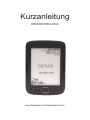 1
1
-
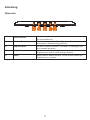 2
2
-
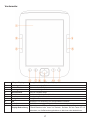 3
3
-
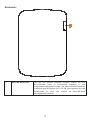 4
4
-
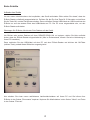 5
5
-
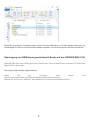 6
6
-
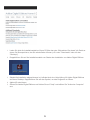 7
7
-
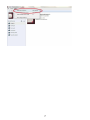 8
8
-
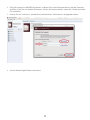 9
9
-
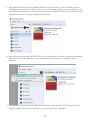 10
10
-
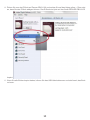 11
11
-
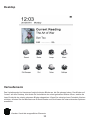 12
12
-
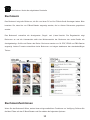 13
13
-
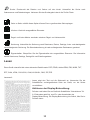 14
14
-
 15
15
-
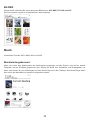 16
16
-
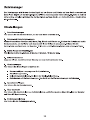 17
17
-
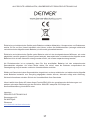 18
18